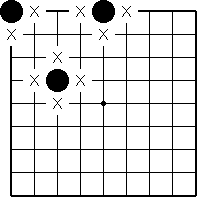Cuando una persona utilizó algún graficador en su vida, no se sorprende ya con pinceles, texturas y algunos trucos interesantes del dibujo en una computadora… Pero cuando conoce las capas, se le abre un mundo de posibilidades desconocidas hasta el momento.
¿Qué son las capas?
Para comprender lo que son las capas, nada mejor que imaginar que eso que estamos viendo es una pila de papeles de calcar que tienen diferentes dibujos.
En el ejemplo hay cuatro capas:
- El cielo está debajo de las demás capas (imaginemos que tenemos un papel completamente pintado de cielo)
- Sobre el cielo está el suelo, como si estuviera dibujado en un papel transparente.
- Sobre el suelo, el tronco del árbol.
- Arriba de las demás capas, se encuentra la copa del árbol.
Esas capas pueden verse en el panel de la derecha. Cada capa tiene a la izquierda un ojo. Al hacer clic en el ojo se oculta o se muestra cada una de las capas. A la izquierda, está oculta la capa del tronco del árbol. A la derecha, se ocultó la copa.
Utilizando las flechas hacia arriba y hacia abajo, se puede alterar la posición (en la pila de papeles) de la capa seleccionada. En este ejemplo, en el primero la copa del árbol está sobre el tronco, y en el segundo el tronco está sobre la copa:
¿Y para qué sirven las capas?
Básicamente, trabajar con capas permite tener elementos superpuestos sin perder la información de cada uno de ellos: puedo hacer una cara, crear una capa nueva y agregar los ojos. Si no me gustan los ojos los elimino y no modifiqué la base de la cara….
También para modificar cada elemento por separado, ocultando y mostrando cada una de las capas cuando queremos trabajar en un detalle.
Por otra parte, es posible duplicar capas, y así obtener por ejemplo, muchos árboles, y como se puede modificar el tamaño de cada capa, se puede crear un bosque bastante fácilmente…
Para hacer este bosque, una vez que tuve la base de un árbol, utilicé las siguientes opciones:
- Duplicar capa (menú capas, o icono debajo del panel de capas)
- Mover capa (herramienta Mover, en la caja de herramientas)
- Llevar hacia abajo las capas que deben verse lejos (arrastrando la capa en el panel de capas, o utilizando las flechas debajo del panel de capas)
- Achicar la capa que está detrás (menú capas, escalar capa)
- Modificar el color de la capa (menú colores, Tono y saturación)